Блочная верстка на HTML и CSS с примерами
10 мин31.07.2022Каждый web-дизайнер или веб-разработчик, который занимается конструированием и оформлением сайта, рано или поздно сталкивается с необходимостью в блочной верстке. Ведь это позволяет сделать электронную страничку более привлекательной и интересной. Примечательно, что раньше активно применялся табличный тип верстки, который достался в наследство от газет и журналов. Однако сегодня именно блочная верстка — это наиболее востребованный и удобный тип размещения информации, поскольку обеспечивает максимально комфортную визуализацию конечному пользователю.
Основные компоненты любой блочной верстки
Что такое верстка и в чем особенность блочной модели?
Как многие знают, верстка — особый процесс, связанный с непосредственной разработкой самой структуры электронного
документа в HTML. В результате этого получается готовая web-страница, структура которой определяется конкретными
тегами, представляющими собой прямоугольные блоки-контейнеры. С их помощью браузер получает информацию о типе
контента и особенностях его вывода на экран монитора при загрузке web-страницы.
В результате этого получается готовая web-страница, структура которой определяется конкретными
тегами, представляющими собой прямоугольные блоки-контейнеры. С их помощью браузер получает информацию о типе
контента и особенностях его вывода на экран монитора при загрузке web-страницы.
Практика показывает, что информация воспринимается удобней всего в случае, если имеет блочное исполнение. С визуальной точки зрения мы видим электронную страничку, на которой информация поделена на определенные блоки, которые заключены в прямоугольники или квадраты. Это не только облегчает восприятие, но также дает возможность быстрее сориентироваться и найти нужную для посетителя сайта информацию.
Если при табличной верстке содержимое web-страницы находится прямо внутри самого тега table,
то при блочном варианте уже используются универсальные варианты тегов div, внутри которых размещается контент. Важно также добавить, что верстка блочного типа намного лучше индексируется поисковыми роботами, поскольку ее код
не является слишком уж сложным, причем сами теги div имеют “display: block” по умолчанию, что является
дополнительным преимуществом.
Важно также добавить, что верстка блочного типа намного лучше индексируется поисковыми роботами, поскольку ее код
не является слишком уж сложным, причем сами теги div имеют “display: block” по умолчанию, что является
дополнительным преимуществом.
Основные принципы верстки в блоке
Суть любой блочной модели CSS заключается в том, что в графическом редакторе создается обычный макет сайта, где разработчик размечает основные области: блок с главным контентом, боковую панель, низ («подвал»), шапка и так далее. При этом он определяет размеры и форму, соотнося блоки в наиболее удобном для визуального восприятия виде. Чтобы в итоге получился отличный результат, принимают во внимание следующие принципы блочной верстки веб сайта:
1. Принцип разделения кода. Согласно этого правила, содержимое всегда следует отделять от непосредственного
оформления.
2. Принцип использование тега div. Как уже отмечалось выше, данный тег является не только универсальным, но и базовым элементом любой блочной структуры. Благодаря хорошему ранжированию поисковыми системами, такая страничка намного быстрее выводится в ТОП поисковых запросов. Однако не забывайте, что таблички, списки и другие специфичные элементы все равно лучше верстать с использованием специально-предназначенных тегов (table, ul).
3. Принцип правильного использования таблиц. Табличные данные удобно воспринимаются для аналитики, однако они
должны быть уместными и быть выполненными в определенных рамках. На сайте их не должно быть слишком много,
что может усложнить восприятие информации конечными пользователями.
Отличительные черты блочной верстки
Для лучшего понимания блочной верстки, важно узнать ее основные отличия от табличного типа верстки сайта. Здесь следует учитывать факт того, что браузеры могут вести себя по-разному в зависимости от того, превышает ли содержимое слоя его установленную высоту. Рассмотрим 2 случая реализации блочной верстки:
1. Блочная верстка жесткого типа (фиксированный дизайн). Такая система подразумевает использование блоков определенной ширины, что часто зависит от параметров монитора. При этом основной блок с контентом размещается по центру.
2. Адаптированная верстка. Здесь подразумевается не адаптирование под разные экраны, а растяжение блоков в зависимости от ширины экрана. Данные тип верстки обычно используется для отдельных элементов, а не для страницы в целом. Эффект достигается за счет выставления css свойств в относительных величинах (проценты, vw, vh)
Компоненты блочной модели
Нужно понимать, что каждая система HTML элементов имеет блок, который непосредственно его окружает.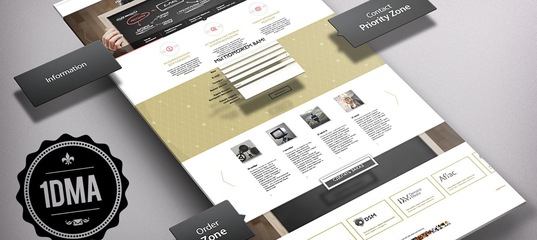 При этом он
всегда состоит из разных компонентов, управлять которыми можно независимо друг от друга за счет CSS, что очень удобно.
Благодаря этому web-дизайнер имеет уникальную возможность свободно размещать элементы так, как это будет наиболее
удобно для него. Все слои состоят из следующих компонентов:
При этом он
всегда состоит из разных компонентов, управлять которыми можно независимо друг от друга за счет CSS, что очень удобно.
Благодаря этому web-дизайнер имеет уникальную возможность свободно размещать элементы так, как это будет наиболее
удобно для него. Все слои состоят из следующих компонентов:
Высота. Параметр, с помощью которого определяется высота элемента, причем она напрямую зависит от объема того контента, который содержится внутри.
Ширина. Параметр, определяемый ширину содержимого внутреннего элемента важно отметить, что для всех блочных структур данное значение по умолчанию равняется 100%, однако разработчик может его изменить.
Border. Элементы, которые ограничивают внутренние блоки. Они могут иметь самое разное оформление, цвет и структуру, а также быть даже невидимыми. Важно помнить, что границы объективно присутствуют в любой блочной верстке.

Margin. Предназначены для того, чтобы определить расстояние между границами элемента, а также тем, что его непосредственно окружает.
Для лучшего понимания CSS блочного типа, стоит взглянуть на изображение, расположенное ниже:
Пример основных атрибутов блочной структуры сайта
Благодаря тому, что каждый компонент имеет определенное свойство, блочный тип представления сайта дает возможность индивидуально определять размер, положение и вид каждого из HTML элементов. Соответственно, любой дизайнер имеет широкие возможности в плане изменения содержимого страницы и создания той визуализации, которая требуется в соответствии с требованиями.
Главные свойства блочной модели
Блочная верстка при правильном подходе всегда выглядит более привлекательной, нежели любая иная. Однако этот
принцип действует только в том случае, если разработчик правильно использует ее свойства. Рассмотри все компоненты,
которые присутствуют в такой верстке.
Рассмотри все компоненты,
которые присутствуют в такой верстке.
Content
Это первый слой, который представляет собой содержимое с текстовым и/или графическим контентом, размещенным внутри web-страницы. Для начала следует прописать код внутри тега body:
<div>Box 1</div>
Не забудьте очистить стили браузера, по скольку не каждый браузер выставляет в 0 отступы для тегов body, html и ваша страничка может выглядеть по-разному:
* {
margin: 0px;
padding: 0px;
font-family: sans-serif;
}
Padding
Это второй слой CSS структуры, который представляет собой фактическое заполнение электронной страницы, то есть определенное «обертывание» контента по примеру ниже.
Обычно такие отступы используются для того, чтобы оставить пространство между контентом (внутренним
текстовым/графическим содержимым) и наружным пространством.
padding-top — 10 px
padding-right — 20px
padding-bottom — 15px
padding-left — 12px
Для реализации такой структуры нужно прописать следующий код:
.box-1 {
padding: 100px;
}
Чтобы добавить отступ к одной стороне контента (с правой стороны), прописывают следующее:
.box-1 {
padding: 0 100px 0 0;
}
// Or
.box-1 {
padding-right: 100px;
}
Border
Третий компонент часто называют пограничным, поскольку он не только «захватывает» контент, но также определенным образом формирует отступы от границы.
Обычно его применяют, как следует из названия, для отделения одного компонента от другого. С его помощью
создается пространство, которое добавляется поверх отступа и контента. При формировании важно помнить о 3-х важных
параметрах:
С его помощью
создается пространство, которое добавляется поверх отступа и контента. При формировании важно помнить о 3-х важных
параметрах:
Примечательно, что стиль может быть самым разным, включая даже пунктирную линию, пример которой приведен ниже:
.box-1 {
width: 30px;
font-size: 50px;
padding: 50px;
border: 10px dashed black;
}
Margin
Заключительный слой блочной структуры HTML CSS, который часто называют также слоем «полей». С его помощью обеспечивается контент, структура и границы по примеру ниже:
Обычно такой слой применяется для того, чтобы добавить отступ между экраном на макете рабочего стола, а также самим контентом. В результате картинка получается более удобной для визуального восприятия.
До
После
Выделяют следующие свойства:
margin-top
margin-right
margin-bottom
margin-left
Для реализации структуры достаточно прописать простой код:
. box-1 {
margin: 50px;
}
box-1 {
margin: 50px;
}
Важно также понимать, что Margin представляет собой пространство, которое добавляется поверх контента, границ и отступов, а поэтому является всегда заключительным.
Box-Sizing
При помощи данного свойства определяют способ расчета границ, полей и уступов. В блочной верстке сайта 3 главных типа их реализации: (border-box, padding-box, content-box).
Что касается типа padding-box, то данный тип вычисления поддерживается исключительным браузером Firefox, а поэтому на практике используется достаточно редко. Принципы функционирования content-box и border-box являются схожими, о чем могут свидетельствовать примеры ниже:
Разница лишь в том, что входит в ширину блока. В одном случае padding и border входят и поэтому ширина ровно 300px.
В другом случае нет, а значит ширина блока это 300px + border + padding.
Заключение
Сегодня блочная верстка активно используется разными разработчиками, благодаря чему можно верстать сайты с наиболее удобным для восприятия пользователя расположением основных компонентов.
An error has occurred. This application may no longer respond until reloaded. Reload 🗙
Структура страницы сайта. Основы блочной верстки и flex
Структура страницы сайта
У любого сайта должна быть «шапка» (header), основная часть (main или content) и «подвал» (footer):
Как правило, шапка и подвал одинаковые для всех страниц одного конкретного сайта. На разных страницах меняется содержимое основной части сайта.
Блочная верстка
Вся веб-страница делится на смысловые блоки. Давайте сверстаем блоками схему, представленную выше.
В папке «My site» создайте файл block.html. Вставьте в него следующий код:
<!DOCTYPE html>
<html>
<head>
<title>Блочная верстка</title>
<link rel="stylesheet" href="style. css">
</head>
<body>
<div></div>
<div></div>
<div></div>
</body>
</html>
css">
</head>
<body>
<div></div>
<div></div>
<div></div>
</body>
</html>В первую очередь обратите внимание, что файл стилей остался тот же style.css. В body появились 3 новых тега div, у каждого из которых свой id. div (англ. division — раздел) — один из самых часто используемых тегов. Он представляет из себя блок. Но об этом чуть позже. Сейчас в файл style.css вставьте код, чтобы в итоге он выглядел так:
body{
background-color: gray;
}
#header{
background-color: #fff;
}
.h2{
font-size: 30px;
color: #000;
text-align: center;
margin: 0;
padding-top: 20px;
padding-bottom: 20px;
}
#header{
background-color: #126b6a;
height: 20vh;
}
#main{
background-color: #51ede4;
height: 60vh;
}
#footer{
background-color: #126b6a;
height: 20vh;
}Здесь добавились стили для header, main и footer. Каждому из них задан цвет и высота. Обратите внимание, что для header выше уже задан цвет, но в результате сработает только тот, который указан ниже. Это один из принципов в CSS.
Это один из принципов в CSS.
Высота задана не в пикселях (px), а в vh. vh — это относительная величина. И измеряется она относительно высоты окна Вашего браузера. Это как бы проценты от высоты Вашего браузера. То есть, если, например, высота окна браузера 100px, то 2vh станут равны 2px.
Откройте block.html в браузере.
Если блоку div не задать никакую высоту, и внутри блока не будет ничего (никакого текста или изображения), то блок никак не отобразится на экране, потому что его высота будет 0.
Ширина же div по умолчанию равна ширине родительского элемента. Конечно, ее можно изменить задав, например, в пикселях так — width: 10px; .
Flex — это …
Flex переводится с английского как «гибкий».
Как Вы заметили в нашей блочной верстке все блоки div встали в одну колонку друг под другом. Очень часто нужно блоки выстроить слева направо. Для этой цели есть несколько способов. Я продемонстрирую самый современный и несущий много возможностей. Этот способ называется flex (flex-верстка).
Этот способ называется flex (flex-верстка).
Обратите внимание на полностью бесплатный хороший курс HTML
В файле style.css добавьте для body новое свойство display: flex; . Сохраните (Ctrl+S) и обновите страницу в браузере (Ctrl+F5). Вы увидите, что блоки пропали. На самом деле блоки есть, просто теперь они выстроились в ряд слева направо, но их не видно, потому что у них ширина равна 0. После того, как мы задали для body новое свойство flex, дочерние элементы body выстроились в ряд. Сейчас каждому div задайте одинаковую ширину width: 33%; .Сохраните и обновите. В результате будет следующая картина:
А файл style.css сейчас выглядит так:
body{
background-color: gray;
display: flex;
}
#header{
background-color: #fff;
}
.h2{
font-size: 30px;
color: #000;
text-align: center;
margin: 0;
padding-top: 20px;
padding-bottom: 20px;
}
#header{
background-color: #126b6a;
height: 20vh;
width: 33%;
}
#main{
background-color: #51ede4;
height: 60vh;
width: 33%;
}
#footer{
background-color: #126b6a;
height: 20vh;
width: 33%;
}Flex-верстка имеет очень много возможностей.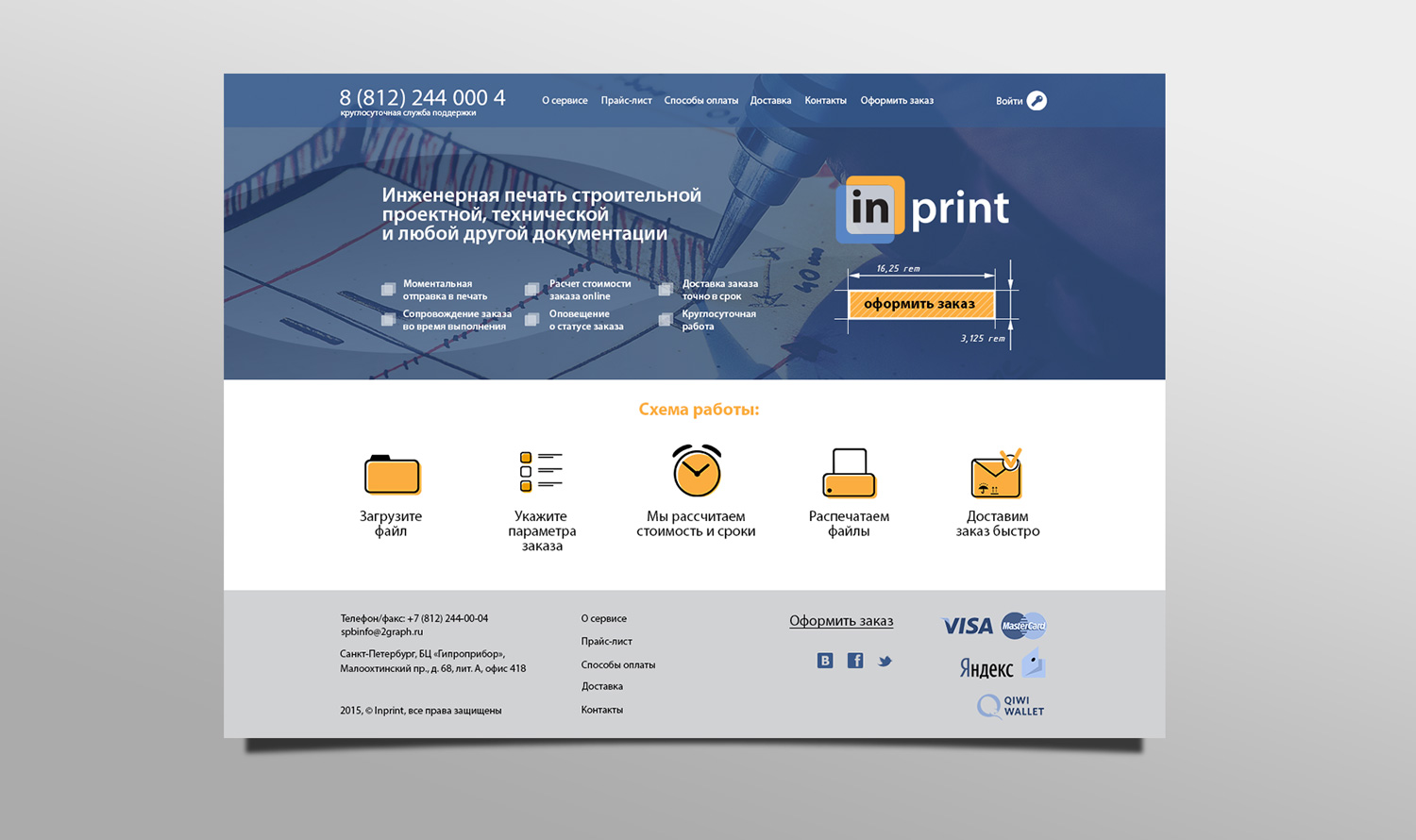 Продолжайте изучать интересные и перспективные HTML-CSS и скоро Вы станете профессионалом веб-разработки!
Продолжайте изучать интересные и перспективные HTML-CSS и скоро Вы станете профессионалом веб-разработки!
Переходим к следующему уроку!
18 советов, которые помогут вам оставаться сосредоточенными и контролировать ситуацию
Немногие знают об этом, но когда мы отвлеклись и отвлеклись от задачи, нам требуется 23 минуты, чтобы вернуться к глубокому сосредоточению. Проще говоря, сосредоточенность во время учебы или работы делает вас более продуктивным. Цифровая эпоха принесла много хорошего, но теперь мы все больше понимаем, что она также приносит с собой и отвлекающие факторы — их много.
Сотрудники, которые работают в основном за своими компьютерами (а, будем честны, большинство из нас), отвлекаются в среднем каждые 10,5 минут. Для некоторых эти отвлекающие факторы включают в себя чтение электронных писем или чтение уведомлений, которые они получили на свой телефон, для других это проверка того, что их друзья делают, например, в Facebook или Instagram. Наша продолжительность концентрации внимания составляет от 10 до 20 минут, поэтому легко понять, как человек быстро отвлекается от поставленной задачи.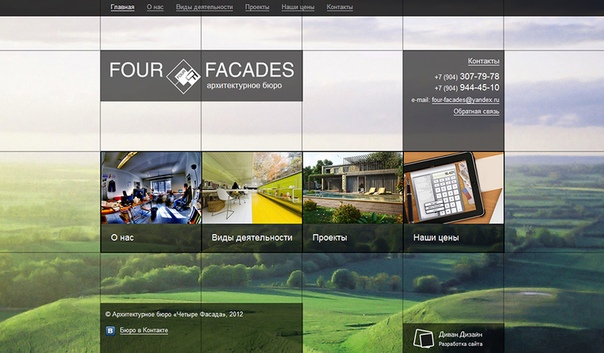
Помимо этих отвлекающих факторов, у некоторых из нас есть дни, которые состоят из множества встреч. Мы проводим где-то от 35% до 55% нашего времени на собраниях, поэтому очень важно сохранять концентрацию во время работы. Только так мы можем действительно выполнить все наши задачи и достичь наших целей.
Будь хозяином своего времени
Многие этого не замечают, но большую часть дня наше время контролируется другими. Контроль своего времени является ключом к выполнению необходимой работы. Например, уведомления приходят, когда их отправляет кто-то ДРУГОЙ. Это обычно приводит к тому, что мы прекращаем то, что мы делали, читаем их, думаем о них, отвечаем и так далее.
Такие уведомления отвлекают нас от текущей задачи. Электронная почта так же плоха. Сообщается, что 23 % всех отвлекающих факторов на работе связаны с электронной почтой. Видя уведомление операционной системы «Вам пришла почта» или уведомление WhatsApp на нашем телефоне, выводит нас из нашей «зоны» в чужое «расписание».
Однако есть несколько простых вещей, которые вы можете сделать, чтобы оставаться сосредоточенным во время работы и не позволять отвлекающим факторам мешать вам выполнять задачу.
- Однозадачность, не многозадачность. Это означает, что вы работаете над чем-то одним за раз. Это даст вам лучший контроль над вашей задачей и уменьшит потерю внимания при переключении между задачами. Например, даже если вы получите текстовое сообщение, вам нужно проигнорировать его и сосредоточиться на одной задаче, над которой вы сейчас работаете, и помните, что вы не начинаете ничего другого, пока эта задача не будет выполнена (даже не отвечая на сообщение).
- Мы все хотим ответить на это сообщение или письмо, которое мы только что получили. Кто-то на другой стороне чего-то ждет! Помните, что не так давно у нас не было мобильных телефонов, а электронная почта не была в нашем кармане, легко доступной. Отправители могут немного подождать. Чтобы вам было легче морально, делайте запланированные перерывы.
 Метод Pomodoro гласит, что нужно работать в течение установленного времени (обычно рекомендуется 25 минут), а затем сделать 5-минутный перерыв. В течение 25 минут рабочего времени вы никому не отвечаете (и желательно не проверяете свой телефон или почту), а во время 5-минутного перерыва вы можете отвечать кому угодно, отправлять сообщения или просто расслабляться и очищать свой разум, чтобы лучше сосредоточиться, пока вы находитесь в 25-минутном рабочем периоде. Фокус-бустер красиво сформулировал это » Управляя отвлекающими факторами в свою пользу, вы работаете лучше, и самое худшее, что может случиться, это то, что вы можете перезвонить, отправить электронное письмо или сообщение через 25 минут ».
Метод Pomodoro гласит, что нужно работать в течение установленного времени (обычно рекомендуется 25 минут), а затем сделать 5-минутный перерыв. В течение 25 минут рабочего времени вы никому не отвечаете (и желательно не проверяете свой телефон или почту), а во время 5-минутного перерыва вы можете отвечать кому угодно, отправлять сообщения или просто расслабляться и очищать свой разум, чтобы лучше сосредоточиться, пока вы находитесь в 25-минутном рабочем периоде. Фокус-бустер красиво сформулировал это » Управляя отвлекающими факторами в свою пользу, вы работаете лучше, и самое худшее, что может случиться, это то, что вы можете перезвонить, отправить электронное письмо или сообщение через 25 минут ».
Теперь, когда мы лучше понимаем, как отвлекающие факторы влияют на нас, и знаем, как распоряжаться своим временем, вот несколько важных шагов, которые помогут повысить вашу концентрацию и сосредоточенность.
Подготовьте рабочую среду
Очень важно иметь удобное место, в котором вам нравится работать. Крайне важно, чтобы это не отвлекало внимание.
Крайне важно, чтобы это не отвлекало внимание.
- Первый шаг в создании среды, в которой вы можете сосредоточиться во время работы или учебы, — это найти тихое место в доме, офисе или любом другом рабочем месте. Если это невозможно, убедитесь, что у вас есть хорошие наушники, чтобы блокировать шум (несколько советов о том, что вы можете послушать, мы обсудим позже). Если вы используете наушники, убедитесь, что они (1) накладные или с шумоподавлением, поскольку они помогут вам блокировать как можно больше звука, и (2) что они видны другим. Идея последнего заключается в том, чтобы убедиться, что люди знают, что вы работаете, и пытаетесь оставаться сосредоточенным.
- Как только вы нашли место и/или наушники, вам нужно их настроить. Начните с очистки ненужных бумаг, почты и тому подобного. Независимо от того, работаете ли вы с листом бумаги или ноутбуком, убедитесь, что на рабочем месте достаточно места для него. Убедитесь, что у вас есть все необходимое для работы, и сосредоточьтесь на своих целях.
 Выпейте и перекусите, чтобы у вас не было повода покинуть это место во время работы. Если вы планируете использовать технику помидора, мы советуем вам не забыть иметь таймер или загрузить расширение для Chrome, например BlockSite, и использовать их режим работы в качестве таймера. Рабочий режим не только предупредит вас об окончании рабочего сеанса, но также будет отсчитывать время вашего перерыва, чтобы вы знали, когда пора отложить телефон и снова приступить к работе. Вы также можете настроить блокировку определенных сайтов во время работы, доступ к которым возможен только во время перерыва.
Выпейте и перекусите, чтобы у вас не было повода покинуть это место во время работы. Если вы планируете использовать технику помидора, мы советуем вам не забыть иметь таймер или загрузить расширение для Chrome, например BlockSite, и использовать их режим работы в качестве таймера. Рабочий режим не только предупредит вас об окончании рабочего сеанса, но также будет отсчитывать время вашего перерыва, чтобы вы знали, когда пора отложить телефон и снова приступить к работе. Вы также можете настроить блокировку определенных сайтов во время работы, доступ к которым возможен только во время перерыва. - Если вы работаете в общественном месте, например в кафе (мы не рекомендуем это делать, так как там есть много отвлекающих факторов, которые вы не можете контролировать), постарайтесь не подключаться к Wi-Fi, если это возможно. Таким образом, по крайней мере, на вашем ноутбуке вам будет труднее отвлекаться на другие, менее важные вещи.
Поставьте перед собой цели и задачи
Порядок — это ключ. Нужно уметь легко различать задачи и связывать их с основной целью или задачей.
Нужно уметь легко различать задачи и связывать их с основной целью или задачей.
- Первое, что нужно сделать, это записать наши цели и задачи. Прочитав это, найдите 15-20 минут, чтобы сесть и записать все свои цели. Затем начните разбивать их на более мелкие задачи. Эти более мелкие задачи должны быть задачами, которые вы можете выполнить и выполнимы. Желательно с интервалами по 25 минут каждый, но они могут быть больше и требуют больше времени или сеансов метода Помидора. Всем нравится выполнять задачи. Это приводит к повышению морального духа и повышению производительности. Выполняя эти небольшие задачи для достижения, вы дадите себе стимул делать больше.
- Хороший трюк, которым поделился с нами один из наших пользователей, заключается в том, что после того, как вы поставили эти задачи, вы добавляете их в Google Sheet. Этот пользователь обновлял свой Google Sheet каждую рабочую сессию и отслеживал каждую задачу, над которой он работал в это время. Для этого они установили функцию «перенаправления на» на BlockSite.
 Эта функция предлагает способ для каждого сайта в черном списке вашего BlockSite перенаправить на определенный URL-адрес. Это создавало эффект домино, когда каждый раз, когда пользователь терял фокус, он переходил на заблокированный сайт, например, социальную сеть или новостной сайт, а затем автоматически перенаправлялся на свой Google Sheet. Они увидели задачу, над которой ДОЛЖНЫ работать, и снова сосредоточились. Другая идея — записать свою любимую цитату в этот документ или в список дел, выделив конкретную задачу. Это напомнит вам, что многое нужно сделать, и вы должны сосредоточиться на своих целях.
Эта функция предлагает способ для каждого сайта в черном списке вашего BlockSite перенаправить на определенный URL-адрес. Это создавало эффект домино, когда каждый раз, когда пользователь терял фокус, он переходил на заблокированный сайт, например, социальную сеть или новостной сайт, а затем автоматически перенаправлялся на свой Google Sheet. Они увидели задачу, над которой ДОЛЖНЫ работать, и снова сосредоточились. Другая идея — записать свою любимую цитату в этот документ или в список дел, выделив конкретную задачу. Это напомнит вам, что многое нужно сделать, и вы должны сосредоточиться на своих целях.
Планируйте заранее
Несмотря на то, что очень важно оставаться сосредоточенным во время работы или учебы, не менее, если не более важно, планировать заранее. Есть много методов, которые касаются того, как справляться с вашими задачами и вашим временем.
Здесь вы найдете несколько советов о том, как планировать заранее и быть максимально продуктивным и эффективным. Эти методы были изучены в течение длительного периода времени, а также некоторых моментов из метода Дэвида Аллена «Getting Things Done» (GTD).
Эти методы были изучены в течение длительного периода времени, а также некоторых моментов из метода Дэвида Аллена «Getting Things Done» (GTD).
- Хитрость здесь в том, чтобы иметь систему и ДОВЕРЯТЬ ей. Если у вас еженедельный обзор, не пропускайте его. Если вы записываете каждую идею или задачу, которая приходит вам в голову, в список дел, то записывайте их все. Как только вы начнете отклоняться от своей рутины и метода, вы перестанете им доверять, а если вы им не доверяете, вы не будете их использовать. Этот метод не является обязательным, чтобы оставаться сосредоточенным во время учебы или работы, но он делает его намного более эффективным. Все начинания трудны, но как только вы начнете, вы даже не заметите, что у вас есть рутина.
- Самое простое действие — создать список задач, если у вас его еще нет. Для этого можно использовать множество приложений, например Todoist, или приложение для заметок на телефоне. Конечно, старая добрая ручка и бумага тоже помогут.
 Мы предпочитаем приложения, так как в наши дни у нас всегда есть телефоны, но вы можете сами решать, что лучше всего подходит для вас, ключ в том, чтобы просто записать все, что вы хотите сделать, где бы это ни было.
Мы предпочитаем приложения, так как в наши дни у нас всегда есть телефоны, но вы можете сами решать, что лучше всего подходит для вас, ключ в том, чтобы просто записать все, что вы хотите сделать, где бы это ни было. - Далее мы предлагаем вам еженедельный обзор. Раз в неделю в установленное время и день КАЖДУЮ НЕДЕЛЮ просматривайте все задачи, которые вы добавили в свой список. Примерно спланируйте, что вы хотите сделать в какой день на следующей неделе, что вы не будете делать на следующей неделе и что является хорошей идеей, но, возможно, не должно быть в вашем списке. Запишите цель, если вы еще этого не сделали, для общей задачи и начните добавлять свои следующие действия. Следующее действие действительно помогает прояснить, что вам нужно сделать. Не просто пишите, приготовить болоньезе скорее написать, купить томатный соус, 250 г говяжьего фарша, 1 луковицу… Вы поняли.
- Планирование следующего дня поможет вам получить дополнительный импульс, чтобы по-настоящему сосредоточиться на своих целях.
 Каждый вечер выделяйте 5 минут и планируйте, что вы хотите сделать на следующий день. Даже если у вас нет времени все спланировать, по крайней мере, запишите, какова ваша «Обязательная цель» (или то, что мы любим называть MAG) на следующий день. MAG будет единственной вещью, которую вы ДОЛЖНЫ сделать на следующий день. Даже если вы больше ничего не сделаете, эта задача будет выполнена. MAG должен быть реалистичным (лучше всего, чтобы он был как можно меньше). MAG будет первым, что вы сделаете, садясь за работу. Планируя таким образом, вы сможете сосредоточиться на своих целях и достичь их с большим успехом.
Каждый вечер выделяйте 5 минут и планируйте, что вы хотите сделать на следующий день. Даже если у вас нет времени все спланировать, по крайней мере, запишите, какова ваша «Обязательная цель» (или то, что мы любим называть MAG) на следующий день. MAG будет единственной вещью, которую вы ДОЛЖНЫ сделать на следующий день. Даже если вы больше ничего не сделаете, эта задача будет выполнена. MAG должен быть реалистичным (лучше всего, чтобы он был как можно меньше). MAG будет первым, что вы сделаете, садясь за работу. Планируя таким образом, вы сможете сосредоточиться на своих целях и достичь их с большим успехом.
Создание привычек
Улучшение внимания — это не одноразовая вещь, это система, которая работает вместе с вашими задачами, чтобы повысить вашу производительность при работе над ними. Это означает создание привычек. Сначала вам придется напоминать себе о работе по этой системе, но вскоре вы осознаете ее преимущества, и она станет для вас второй натурой.
- Захвати все.
 Во время работы в голову лезут мысли. Будь то отличная идея, над которой мы хотим поработать, что-то, что нам нужно купить, чтобы приготовить ужин, или что-то, что мы хотим рассказать своей второй половинке. Не поддавайтесь искушению перестать работать и отвлечься. Запишите это на потом. В рамках своей рутины вы можете установить время, когда вы просматриваете эти заметки, и тогда вы не забудете. Это придаст вам уверенности в себе, чтобы вы продолжали сосредотачиваться, а не дрейфовали, мечтая о разных вещах. Отличное приложение, которое поможет вам сохранить все ваши ссылки, с которыми вы сталкиваетесь и к которым хотите вернуться, когда вы не во время фокус-сессии, — это Pocket.
Во время работы в голову лезут мысли. Будь то отличная идея, над которой мы хотим поработать, что-то, что нам нужно купить, чтобы приготовить ужин, или что-то, что мы хотим рассказать своей второй половинке. Не поддавайтесь искушению перестать работать и отвлечься. Запишите это на потом. В рамках своей рутины вы можете установить время, когда вы просматриваете эти заметки, и тогда вы не забудете. Это придаст вам уверенности в себе, чтобы вы продолжали сосредотачиваться, а не дрейфовали, мечтая о разных вещах. Отличное приложение, которое поможет вам сохранить все ваши ссылки, с которыми вы сталкиваетесь и к которым хотите вернуться, когда вы не во время фокус-сессии, — это Pocket. - Отложите телефон или переведите его в авиарежим. Кому-то это может показаться ненужным, а кому-то слишком экстремальным. Но если даже не смотреть в телефон или знать, что вы можете получить сообщение, это поможет вам сосредоточиться. Один приятный трюк, с которым мы столкнулись, — это фактически заблокировать ваш телефон.
 Этот контейнер, вероятно, предназначен для того, чтобы вы не съели другое печенье, но почему бы не использовать его для блокировки телефона, пока вы сосредоточены на работе или учебе. Вы можете перевести свой телефон в режим полета, положить его в контейнер и установить таймер, на который вы хотите заблокировать его (Метод Помидора предлагает установить его на 25 минут). Таким образом, вы точно не будете отвлекаться от своего телефона как минимум на 25 минут.
Этот контейнер, вероятно, предназначен для того, чтобы вы не съели другое печенье, но почему бы не использовать его для блокировки телефона, пока вы сосредоточены на работе или учебе. Вы можете перевести свой телефон в режим полета, положить его в контейнер и установить таймер, на который вы хотите заблокировать его (Метод Помидора предлагает установить его на 25 минут). Таким образом, вы точно не будете отвлекаться от своего телефона как минимум на 25 минут. - Как вы можете видеть на графике ниже, исследования показывают, что утро — лучшее время для работы: вы более сосредоточены и продуктивны. Вы полны энергии, ваш разум чист от хлама и он не «устал» после рабочего дня. Добавление этого в ваши привычки будет полезно с точки зрения выполнения вашей работы и сохранения концентрации. Начните с того, что каждый день устанавливайте время в своем календаре для работы с глубоким фокусом, и постепенно вы войдете в привычку вставать и готовиться, а затем садиться и выполнять работу над своим MAG.
 Это поможет вам быстрее достичь своих целей и задач.
Это поможет вам быстрее достичь своих целей и задач.
Использование технологий, чтобы оставаться сосредоточенным
Использование технологий не является обязательным, чтобы оставаться сосредоточенным, но есть некоторые продукты, которые расширят ваши возможности и сделают вас более сосредоточенными на ваших целях и задачах.
- Brain.fm создает музыку, которая « звучит иначе — и влияет на ваш мозг иначе — чем любая другая музыка ». Это платная услуга, но вы можете попробовать 5 сеансов бесплатно, прежде чем платить. Мы попробовали их бесплатные сеансы и должны признать, что это действительно работает!
- Существует также расширение Chrome, о котором мы думаем, что здесь стоит упомянуть. OneTab сжимает все открытые вкладки и позволяет открывать наборы вкладок по релевантности вместо того, чтобы открывать все вкладки. Идея состоит в том, что если у вас открыто меньше вкладок, вы с меньшей вероятностью пойдете проверять что-то на «одну секунду» на другом сайте, что отвлекает вас от того, над чем вы работаете.

- Умный технический прием, который мы нашли, чтобы помочь вам оставаться сосредоточенным и не отвлекаться, представляет собой тип умных часов, но не типичный, о котором вы могли бы подумать, известный как гибридные умные часы. На самом деле это аналоговые часы, на них нельзя получить текст из уведомлений и нельзя с них отвечать на звонки. Однако он предупредит вас, когда кто-то, кого вы установили как «VIP», позвонит или отправит сообщение, переместив циферблаты в заранее определенное положение. Таким образом, вы можете спрятать свой телефон, зная, что если поступит какой-то важный звонок или текст, вы будете уведомлены и в то же время удалите все другие нежелательные звонки или тексты, чтобы вы могли сосредоточиться. Он по-прежнему позволит вам делать все крутые вещи, которые умные часы позволяют вам делать, например, управлять своей музыкой, но он устранит некоторые отвлекающие факторы, с которыми вы могли бы столкнуться в противном случае.
- Многие из нас используют Gmail для своей электронной почты.
 При правильной настройке и использовании Gmail может сделать нашу жизнь проще и продуктивнее. Вот несколько простых лайфхаков, которые вы можете начать использовать уже сегодня в Gmail.
При правильной настройке и использовании Gmail может сделать нашу жизнь проще и продуктивнее. Вот несколько простых лайфхаков, которые вы можете начать использовать уже сегодня в Gmail. - Отключить разговоры в Gmail — при отключении разговора все ответы на него будут отправлены прямо в архив. Таким образом вы уменьшите шум и беспорядок в своей почте Gmail, И это уменьшит количество получаемых вами электронных писем. Уменьшение количества получаемых электронных писем отлично подходит для того, чтобы оставаться сосредоточенным, поскольку это означает меньшее количество уведомлений, что означает, что вы можете оставаться сосредоточенным, не отвлекаясь постоянно. . Чтобы отключить разговор, просто откройте разговор, который вы хотите отключить, нажмите на 3 точки рядом с темой и выберите «Отключить звук» в меню.
- Кнопка повтора — в Gmail есть параметр повтора, который означает, что вы можете установить, когда вы хотите получать определенные электронные письма.
 Это не уменьшит количество получаемых вами писем. При разумном использовании вы можете настроить групповые электронные письма для отображения в определенное время (скажем, каждый день в полдень) и, таким образом, сосредоточиться на задачах, которые у вас есть, зная, что у вас будут все те электронные письма, на которые вы хотели ответить или прочитать лучше, доступные для вас в удобное для ВАС время. Это связано с тем, что мы говорили ранее о том, чтобы быть «хозяином своего времени». Не позволяйте электронным письмам, которые отправляют другие, контролировать ваше время, когда вы их читаете и когда вы отвечаете на них. Установите повтор на следующий слот, который вы должны просмотреть эти электронные письма. Для этого нажмите кнопку повтора (вы можете найти ее, наведя курсор на письмо в папке «Входящие» или внутри самого письма). Установите время, когда вы хотите его получить, и вуаля! вы можете не беспокоиться, зная, что это письмо появится в нужное время и по вашей «команде».
Это не уменьшит количество получаемых вами писем. При разумном использовании вы можете настроить групповые электронные письма для отображения в определенное время (скажем, каждый день в полдень) и, таким образом, сосредоточиться на задачах, которые у вас есть, зная, что у вас будут все те электронные письма, на которые вы хотели ответить или прочитать лучше, доступные для вас в удобное для ВАС время. Это связано с тем, что мы говорили ранее о том, чтобы быть «хозяином своего времени». Не позволяйте электронным письмам, которые отправляют другие, контролировать ваше время, когда вы их читаете и когда вы отвечаете на них. Установите повтор на следующий слот, который вы должны просмотреть эти электронные письма. Для этого нажмите кнопку повтора (вы можете найти ее, наведя курсор на письмо в папке «Входящие» или внутри самого письма). Установите время, когда вы хотите его получить, и вуаля! вы можете не беспокоиться, зная, что это письмо появится в нужное время и по вашей «команде».
Заключение
Как люди, мы легко отвлекаемся. К сожалению, в наше время отвлекающие факторы повсюду и легко доступны. Будь то уведомление на вашем телефоне или компьютере, социальные сети — сайт с бесконечной прокруткой, или просто наше собственное естественное поведение или короткие промежутки внимания.
К сожалению, в наше время отвлекающие факторы повсюду и легко доступны. Будь то уведомление на вашем телефоне или компьютере, социальные сети — сайт с бесконечной прокруткой, или просто наше собственное естественное поведение или короткие промежутки внимания.
В том то и дело, что фокус скользкий и легко может сбиться. . Есть несколько вещей, которые мы можем сделать, чтобы оставаться сосредоточенными во время работы или учебы и повышать свою производительность.
Такие мелочи, как откладывание телефона на время работы или перевод его в авиарежим, могут иметь большое значение. Установление режима и формирование привычек также имеют решающее значение. Мы должны научиться доверять «системе», которую мы создаем, чтобы наши новые привычки срабатывали и чтобы фокус был действительно возможен.
Сосредоточиться нелегко, но приложив немного усилий, этого можно добиться. Мы рекомендуем вам внедрять наши советы постепенно, а не все сразу. Выберите небольшие действия, которые вы можете реализовать, например, обустройте свое рабочее место и купите хорошие наушники, чтобы другим было понятно, что вы находитесь в режиме фокусировки и не хотите, чтобы их отвлекали.
Шесть лучших блокировщиков веб-сайтов в 2023 году [Расширения и приложения]
Что вы делаете, когда некоторые привлекательные сайты отвлекают вас от работы? Многие из нас, у которых плохой самоконтроль, будут тратить слишком много времени на бесполезные веб-сайты. Некоторые родители беспокоятся, что их дети заходят в Chrome на неподходящие веб-сайты и получают недостоверную информацию. Это оказывает большое влияние на рост и развитие детей. Существуют ли какие-либо отличные инструменты для блокировки веб-сайтов для взрослых или детей? После тестирования позвольте представить вам 6 лучших расширений и приложений для блокировки веб-сайтов. Каждый из них имеет свои преимущества и недостатки. Вы можете выбрать тот, который подходит вам лучше всего.
- Плюсы и минусы расширений для блокировки веб-сайтов
- 5 лучших расширений для блокировки сайтов для Chrome, Firefox, Edge и т. д.
- Расширение блокировщика сайтов не работает? Попробуйте это
Плюсы и минусы расширений для блокировки веб-сайтов
Плюсы:- Не отвлекайте во время работы и учебы
- Фильтровать недопустимый контент для детей
- Помогите ограничить экранное время
- Простота установки и использования
- Легко снимается
- Менее продвинуты в некоторых функциях, чем приложения для блокировки сайтов
- Может работать только в определенном веб-браузере
5 лучших бесплатных расширений для блокировки сайтов
#1 BlockSite
Разработчик: BlockSite
Доступно на: Chrome, Firefox, Microsoft Edge
Последняя версия: 6. 2.0
2.0
Последнее обновление: 12, 20 апреля 23
BlockSite — это расширение для блокировки веб-сайтов, которое позволяет вам блокировать определенный веб-сайт и автоматически перенаправляет на определенный веб-сайт при попытке доступа к нему. Этот инструмент имеет бесплатную версию, которая может удовлетворить ваши основные потребности. Однако для использования некоторых расширенных функций, таких как защита паролем и настраиваемая страница блокировки, требуется версия Pro.
BlockSite может блокировать URL-адреса постоянно или по расписанию. Вы можете добавить 6 сайтов для блокировки в бесплатной версии. Есть режим белого списка. Если вы включите его, все сайты будут заблокированы, кроме тех, что указаны в списке.
Чтобы обеспечить вашей семье безопасную онлайн-среду, BlockSite позволяет блокировать сайты по категориям. Большинство родителей выбирают категории для взрослых для блокировки, чтобы их ребенок не заходил на порносайты.
Перейдите в раздел Блокировка по ключевым словам, вы можете ввести слово или фразу для блокировки, например, для взрослых 18, порно и т. д. Все URL-адреса и заголовки веб-сайтов, содержащие эти конкретные ключевые слова, будут заблокированы.
д. Все URL-адреса и заголовки веб-сайтов, содержащие эти конкретные ключевые слова, будут заблокированы.
Режим фокусировки поможет вам оставаться сосредоточенным во время работы и работать более продуктивно. Сначала добавьте сайты в черный список или напрямую, используя режим белого списка, заблокируйте все сайты, кроме определенных. Установите время фокусировки, например 25 минут. Затем установите время перерыва, то есть время, когда вы можете свободно посещать заблокированные веб-сайты во время фокуса. Количество циклов означает, сколько раз вы хотите, чтобы этот фокус-сеанс запускался автоматически.
#2 StayFocused
Разработчик: Transfusion Media
Доступно на: Chrome
Последняя версия: 1.8.1
Последнее обновление: 7 апреля 2023 г. Иногда мы тратим часы на обновление нашей ленты в Facebook, проверку электронной почты или просто просмотр видео на YouTube в течение длительного времени. Потом вдруг осознаешь, что мы много времени провели за компьютером и не делали ничего полезного. StayFocusd — это бесплатное расширение для блокировки сайтов Chrome, которое поможет вам решить эту проблему. Если вы чувствуете, что часто проводите слишком много времени на веб-сайте, вы можете установить ограничение по времени на этом сайте.
StayFocusd — это бесплатное расширение для блокировки сайтов Chrome, которое поможет вам решить эту проблему. Если вы чувствуете, что часто проводите слишком много времени на веб-сайте, вы можете установить ограничение по времени на этом сайте.
Сначала добавим сайт в черный список. Этот инструмент позволяет вам блокировать целые сайты, определенные поддомены, определенные страницы и даже определенный контент на странице, такой как изображения, видео, формы и т. д. Если вы не хотите удалять этот блокировщик веб-сайтов, вы даже можете добавить страницу расширений Chrome в черный список.
Затем вы можете установить максимальное количество минут в день, в течение которых вам разрешено посещать сайты из черного списка. Обратите внимание, что это время равно сумме раз, когда каждый сайт в черном списке был доступен. Например, если вы установите разрешенные 10 минут в день, вы сможете получить доступ к заблокированным сайтам (даже если вы поместили несколько сайтов в черный список) в сумме 10 минут. Кроме того, по истечении времени дня сайты из черного списка не могут быть удалены.
Кроме того, по истечении времени дня сайты из черного списка не могут быть удалены.
Есть интересная функция для предотвращения изменения настроек. Если вы чувствуете, что не можете контролировать себя, я рекомендую вам включить эту функцию. Вам нужно вводить длинный и сложный текст каждый раз, когда вы хотите изменить какие-либо настройки. И не могу сделать ни одной опечатки. В противном случае вам придется начинать заново.
#3 LeechBlock
Разработчик: James Anderson
Доступно в: Chrome, Firefox, Microsoft Edge, Opera
Последняя версия: 1.5.4.1
Последнее обновление: 12 марта 2023 г.
LeechBlock — это бесплатный инструмент для блокировки веб-сайтов, доступный практически во всех популярных веб-браузерах. Он предназначен для контроля онлайн-времени и блокировки сайтов, которые тратят время впустую. LeechBlock предлагает гибкие варианты блоков. Например, вы можете:
- Разрешить себе посещать сайты социальных сетей только с 12:00 до 13:00 каждый день.

- Только 5 минут в час можно отводить на просмотр сплетен в рабочее время.
- Запретить доступ ко всем сайтам ежедневно с 23:00 до 08:00 следующего дня.
Этот инструмент позволяет создать 30 наборов веб-сайтов для блокировки. Для каждого набора можно указать, что блокировать, когда блокировать и как блокировать. LeechBlock позволяет указать сайты-исключения, которые не следует блокировать. Также поддерживает блокировку страниц, содержащих определенные слова или фразы.
Функция блокировки позволяет немедленно блокировать сайты на определенное время. Щелкните правой кнопкой мыши страницу, которую хотите заблокировать. Выберите LeechBlock NG > Блокировка. Появится окно, в котором вас попросят ввести продолжительность блокировки.
#4 WasteNoTime
Разработчик: Bumblebee systems
Доступно на: Chrome
Последняя версия: 3.5.0.11298
Последнее обновление: 16 апреля 2020 г. 900 03
Все мы хотим найти наиболее эффективный способ работы. Самое главное — знать, куда на самом деле уходит наше время. WasteNoTime — это гибкое бесплатное расширение для блокировки сайтов для Chrome, которое точно записывает, сколько времени вы проводите на каждом веб-сайте, и ограничивает его. Это поможет вам заблокировать сайты, которые тратят время впустую, и работать более продуктивно.
Самое главное — знать, куда на самом деле уходит наше время. WasteNoTime — это гибкое бесплатное расширение для блокировки сайтов для Chrome, которое точно записывает, сколько времени вы проводите на каждом веб-сайте, и ограничивает его. Это поможет вам заблокировать сайты, которые тратят время впустую, и работать более продуктивно.
WasteNoTime — это простой в использовании блокировщик веб-сайтов для Chrome. После добавления его в Chrome он автоматически начнет отслеживать время, которое вы проводите на каждом веб-сайте. Перейдите в раздел Time Tracker, вы увидите 5/10/20 лучших сайтов, на которые вы потратили больше всего времени. Затем поместите те бесполезные веб-сайты, которые тратят слишком много вашего времени, в черный список. Вы можете отключить отслеживание определенных веб-сайтов, таких как google.com. Так как это домашняя страница и вы должны проводить на ней много времени.
Пользователи могут использовать список блокировки или список разрешений по своему усмотрению. Список разрешений будет иметь преимущество перед списком блокировки. Функция Time Allowed предназначена для установки времени, которое вам разрешено проводить на заблокированных сайтах каждый день. Вы можете добавить один или несколько временных диапазонов, например, с 8:00 до 17:00. Если вы не хотите использовать режим временного диапазона, этот инструмент также позволяет вам настроить максимальное количество времени, разрешенное для каждого сайта, например 30 минут каждый день.
Список разрешений будет иметь преимущество перед списком блокировки. Функция Time Allowed предназначена для установки времени, которое вам разрешено проводить на заблокированных сайтах каждый день. Вы можете добавить один или несколько временных диапазонов, например, с 8:00 до 17:00. Если вы не хотите использовать режим временного диапазона, этот инструмент также позволяет вам настроить максимальное количество времени, разрешенное для каждого сайта, например 30 минут каждый день.
#5 Отто
Разработчик: Джоэл Бенджамин
Доступен по адресу: Chrome
Последняя версия: 1.0.15
Последнее обновление: 23 сентября 2022
Otto — это милый Pomodoro Timer и блокатор веб -сайта Chrome для пользователей, которые хотят сохранить продуктивность. Этот инструмент также имеет бесплатную версию и профессиональную версию. Профессиональная версия предоставит вам некоторые дополнительные функции, такие как неограниченные автоматические блокировки, ежедневный отчет об использовании веб-сайта, изменение звуков предупреждений и многое другое.
Этот таймер Pomodoro позволяет создавать рабочие сеансы и прерывать сеансы. Вы можете настроить продолжительность. Например, 35 минут на работу и 10 минут на перерыв. Вы можете использовать его, чтобы заблокировать некоторые веб-сайты, которые легко отвлечь вас, и напомнить вам сделать перерыв после долгого сосредоточения внимания.
Чтобы использовать функцию автоматической блокировки Otto, сначала вы можете добавить сайты в черный список. После этого сайты появятся в раскрывающемся списке автоматической блокировки. Перейдите на вкладку Аотоблок. Нажмите «Новый +», чтобы добавить новое правило. Установите количество времени, которое вы хотите проводить на сайте. Нажмите «Заблокировать». Затем Отто запустит таймер. По истечении времени блокировщик веб-сайтов вступит в силу. Эта бесплатная версия расширения Chrome для блокировки сайтов позволяет добавить только один веб-сайт в автоматическую блокировку.
Расширение для блокировки сайтов не работает? Попробуйте это
Самая большая проблема расширений для блокировки веб-сайтов заключается в том, что их легко удалить и обойти.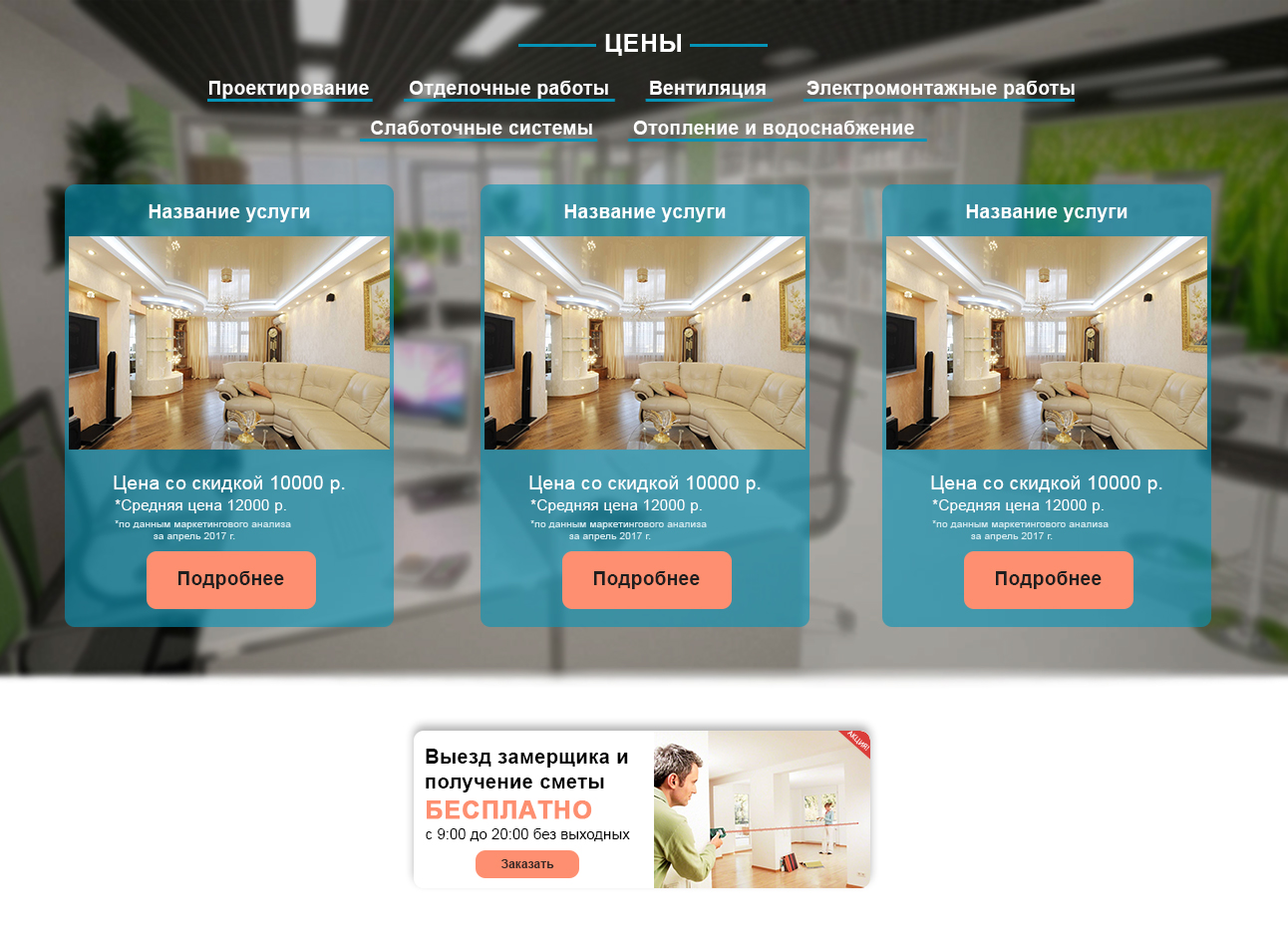 И у большинства людей на компьютере установлено более одного веб-браузера. Сложно добавлять расширения в каждый браузер по одному, если вы хотите полностью заблокировать нежелательный контент или отвлекающие веб-сайты на компьютере.
И у большинства людей на компьютере установлено более одного веб-браузера. Сложно добавлять расширения в каждый браузер по одному, если вы хотите полностью заблокировать нежелательный контент или отвлекающие веб-сайты на компьютере.
Как насчет того, чтобы попробовать это приложение для блокировки веб-сайтов? Cisdem AppCrypt — это приложение для блокировки веб-сайтов для компьютеров Mac и Windows. После установки он работает во всех популярных веб-браузерах на вашем компьютере, включая Chrome, Safari, Opera и т. д. Это также инструмент для блокировки приложений, позволяющий блокировать любые приложения на компьютере с помощью пароля.
1. Загрузите и установите Cisdem AppCrypt на свой компьютер.
Бесплатная загрузка macOS 10.12 или более поздней версии Бесплатная загрузка Windows 11/10/8/7
2. Установите пароль при первом запуске этого инструмента. Не забудьте этот пароль, так как он потребуется каждый раз, когда вы захотите открыть этот инструмент и изменить настройки.
3. Нажмите Открыть главное окно в строке меню рабочего стола. Введите пароль. Перейдите на вкладку Web Block .
4. Чтобы заблокировать веб-сайты в Chrome и во всех других браузерах на вашем компьютере, введите URL-адрес, который вы хотите заблокировать, в поле. Нажмите Добавить .
Вы также можете нажать Импорт . Выберите категорию сайтов для блокировки, например социальные сети, порносайты и т. д.
5. Теперь эти сайты заблокированы на вашем компьютере. Попробуйте получить к нему доступ в любом веб-браузере. Всплывающее окно показывает, что страница заблокирована.
Совет 1. Как заблокировать все сайты кроме одного или нескольких?
Если вы считаете, что описанной выше функции списка блокировки вам недостаточно, этот инструмент блокировки веб-сайтов также поддерживает блокировку всех сайтов, кроме одного или нескольких, которые вы одобрили.
В нижней части окна Блокировка веб-сайтов есть кнопка, которая позволяет вам Блокировать все веб-сайты . Включите его. Все сайты будут немедленно заблокированы. Нажмите Исключения . Введите URL-адреса, которые вы хотите разрешить, в список Всегда разрешать .
Совет 2. Как заблокировать сайты в определенные часы дня?
Вы можете захотеть блокировать отвлекающие веб-сайты только тогда, когда вам нужно сосредоточиться, например, в рабочее время. Cisdem AppCrypt позволяет блокировать веб-сайты в определенные часы. Нажмите Расписание в верхней части главного окна. Блокируйте сайты из списка заблокированных в определенное время дня или дни недели.
Этот блокировщик веб-сайтов чрезвычайно индивидуален. Он также поддерживает добавление пользовательского расписания для определенного веб-сайта. Выберите веб-сайт из списка заблокированных. Щелкните значок часов рядом с ним.


 box-1 {
margin: 50px;
}
box-1 {
margin: 50px;
}
 css">
</head>
<body>
<div></div>
<div></div>
<div></div>
</body>
</html>
css">
</head>
<body>
<div></div>
<div></div>
<div></div>
</body>
</html> Метод Pomodoro гласит, что нужно работать в течение установленного времени (обычно рекомендуется 25 минут), а затем сделать 5-минутный перерыв. В течение 25 минут рабочего времени вы никому не отвечаете (и желательно не проверяете свой телефон или почту), а во время 5-минутного перерыва вы можете отвечать кому угодно, отправлять сообщения или просто расслабляться и очищать свой разум, чтобы лучше сосредоточиться, пока вы находитесь в 25-минутном рабочем периоде. Фокус-бустер красиво сформулировал это » Управляя отвлекающими факторами в свою пользу, вы работаете лучше, и самое худшее, что может случиться, это то, что вы можете перезвонить, отправить электронное письмо или сообщение через 25 минут ».
Метод Pomodoro гласит, что нужно работать в течение установленного времени (обычно рекомендуется 25 минут), а затем сделать 5-минутный перерыв. В течение 25 минут рабочего времени вы никому не отвечаете (и желательно не проверяете свой телефон или почту), а во время 5-минутного перерыва вы можете отвечать кому угодно, отправлять сообщения или просто расслабляться и очищать свой разум, чтобы лучше сосредоточиться, пока вы находитесь в 25-минутном рабочем периоде. Фокус-бустер красиво сформулировал это » Управляя отвлекающими факторами в свою пользу, вы работаете лучше, и самое худшее, что может случиться, это то, что вы можете перезвонить, отправить электронное письмо или сообщение через 25 минут ». Выпейте и перекусите, чтобы у вас не было повода покинуть это место во время работы. Если вы планируете использовать технику помидора, мы советуем вам не забыть иметь таймер или загрузить расширение для Chrome, например BlockSite, и использовать их режим работы в качестве таймера. Рабочий режим не только предупредит вас об окончании рабочего сеанса, но также будет отсчитывать время вашего перерыва, чтобы вы знали, когда пора отложить телефон и снова приступить к работе. Вы также можете настроить блокировку определенных сайтов во время работы, доступ к которым возможен только во время перерыва.
Выпейте и перекусите, чтобы у вас не было повода покинуть это место во время работы. Если вы планируете использовать технику помидора, мы советуем вам не забыть иметь таймер или загрузить расширение для Chrome, например BlockSite, и использовать их режим работы в качестве таймера. Рабочий режим не только предупредит вас об окончании рабочего сеанса, но также будет отсчитывать время вашего перерыва, чтобы вы знали, когда пора отложить телефон и снова приступить к работе. Вы также можете настроить блокировку определенных сайтов во время работы, доступ к которым возможен только во время перерыва. Эта функция предлагает способ для каждого сайта в черном списке вашего BlockSite перенаправить на определенный URL-адрес. Это создавало эффект домино, когда каждый раз, когда пользователь терял фокус, он переходил на заблокированный сайт, например, социальную сеть или новостной сайт, а затем автоматически перенаправлялся на свой Google Sheet. Они увидели задачу, над которой ДОЛЖНЫ работать, и снова сосредоточились. Другая идея — записать свою любимую цитату в этот документ или в список дел, выделив конкретную задачу. Это напомнит вам, что многое нужно сделать, и вы должны сосредоточиться на своих целях.
Эта функция предлагает способ для каждого сайта в черном списке вашего BlockSite перенаправить на определенный URL-адрес. Это создавало эффект домино, когда каждый раз, когда пользователь терял фокус, он переходил на заблокированный сайт, например, социальную сеть или новостной сайт, а затем автоматически перенаправлялся на свой Google Sheet. Они увидели задачу, над которой ДОЛЖНЫ работать, и снова сосредоточились. Другая идея — записать свою любимую цитату в этот документ или в список дел, выделив конкретную задачу. Это напомнит вам, что многое нужно сделать, и вы должны сосредоточиться на своих целях. Мы предпочитаем приложения, так как в наши дни у нас всегда есть телефоны, но вы можете сами решать, что лучше всего подходит для вас, ключ в том, чтобы просто записать все, что вы хотите сделать, где бы это ни было.
Мы предпочитаем приложения, так как в наши дни у нас всегда есть телефоны, но вы можете сами решать, что лучше всего подходит для вас, ключ в том, чтобы просто записать все, что вы хотите сделать, где бы это ни было.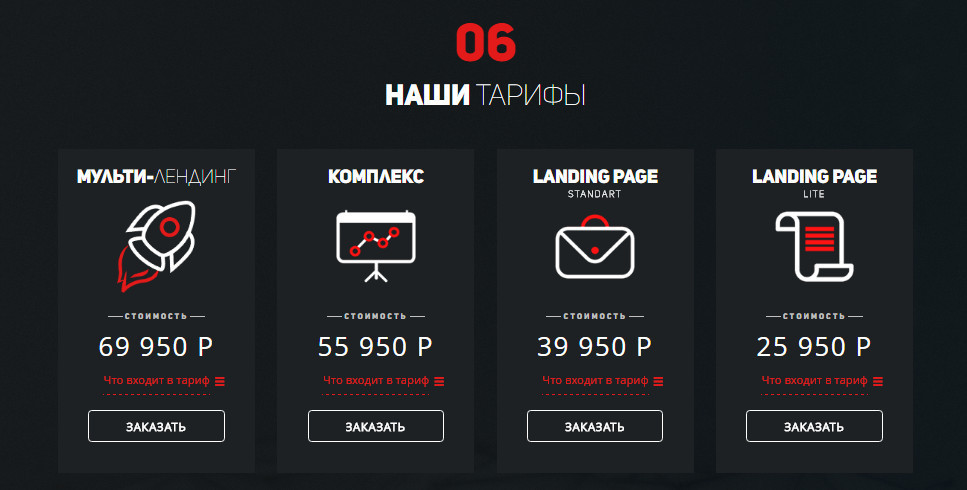 Каждый вечер выделяйте 5 минут и планируйте, что вы хотите сделать на следующий день. Даже если у вас нет времени все спланировать, по крайней мере, запишите, какова ваша «Обязательная цель» (или то, что мы любим называть MAG) на следующий день. MAG будет единственной вещью, которую вы ДОЛЖНЫ сделать на следующий день. Даже если вы больше ничего не сделаете, эта задача будет выполнена. MAG должен быть реалистичным (лучше всего, чтобы он был как можно меньше). MAG будет первым, что вы сделаете, садясь за работу. Планируя таким образом, вы сможете сосредоточиться на своих целях и достичь их с большим успехом.
Каждый вечер выделяйте 5 минут и планируйте, что вы хотите сделать на следующий день. Даже если у вас нет времени все спланировать, по крайней мере, запишите, какова ваша «Обязательная цель» (или то, что мы любим называть MAG) на следующий день. MAG будет единственной вещью, которую вы ДОЛЖНЫ сделать на следующий день. Даже если вы больше ничего не сделаете, эта задача будет выполнена. MAG должен быть реалистичным (лучше всего, чтобы он был как можно меньше). MAG будет первым, что вы сделаете, садясь за работу. Планируя таким образом, вы сможете сосредоточиться на своих целях и достичь их с большим успехом.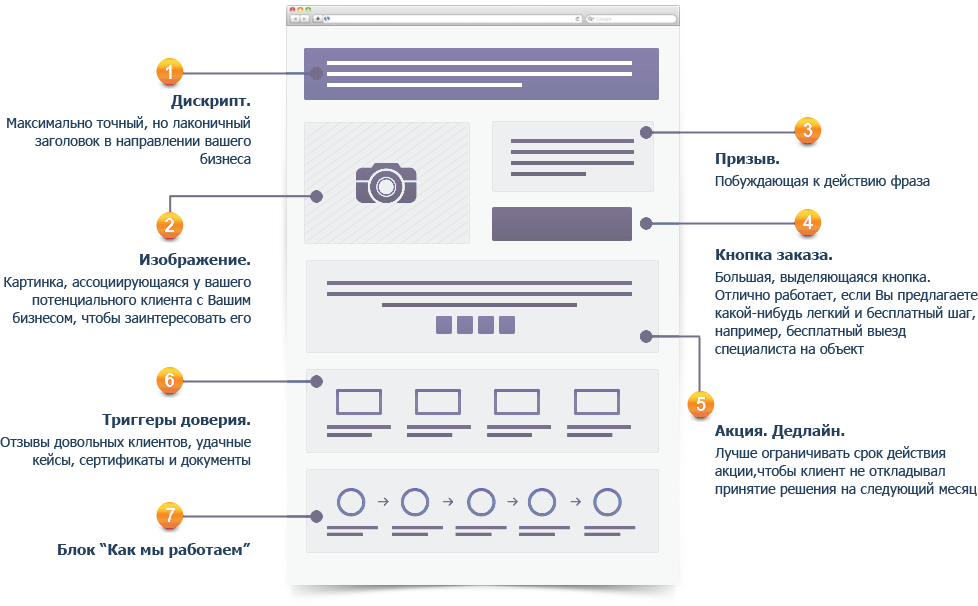 Во время работы в голову лезут мысли. Будь то отличная идея, над которой мы хотим поработать, что-то, что нам нужно купить, чтобы приготовить ужин, или что-то, что мы хотим рассказать своей второй половинке. Не поддавайтесь искушению перестать работать и отвлечься. Запишите это на потом. В рамках своей рутины вы можете установить время, когда вы просматриваете эти заметки, и тогда вы не забудете. Это придаст вам уверенности в себе, чтобы вы продолжали сосредотачиваться, а не дрейфовали, мечтая о разных вещах. Отличное приложение, которое поможет вам сохранить все ваши ссылки, с которыми вы сталкиваетесь и к которым хотите вернуться, когда вы не во время фокус-сессии, — это Pocket.
Во время работы в голову лезут мысли. Будь то отличная идея, над которой мы хотим поработать, что-то, что нам нужно купить, чтобы приготовить ужин, или что-то, что мы хотим рассказать своей второй половинке. Не поддавайтесь искушению перестать работать и отвлечься. Запишите это на потом. В рамках своей рутины вы можете установить время, когда вы просматриваете эти заметки, и тогда вы не забудете. Это придаст вам уверенности в себе, чтобы вы продолжали сосредотачиваться, а не дрейфовали, мечтая о разных вещах. Отличное приложение, которое поможет вам сохранить все ваши ссылки, с которыми вы сталкиваетесь и к которым хотите вернуться, когда вы не во время фокус-сессии, — это Pocket. Этот контейнер, вероятно, предназначен для того, чтобы вы не съели другое печенье, но почему бы не использовать его для блокировки телефона, пока вы сосредоточены на работе или учебе. Вы можете перевести свой телефон в режим полета, положить его в контейнер и установить таймер, на который вы хотите заблокировать его (Метод Помидора предлагает установить его на 25 минут). Таким образом, вы точно не будете отвлекаться от своего телефона как минимум на 25 минут.
Этот контейнер, вероятно, предназначен для того, чтобы вы не съели другое печенье, но почему бы не использовать его для блокировки телефона, пока вы сосредоточены на работе или учебе. Вы можете перевести свой телефон в режим полета, положить его в контейнер и установить таймер, на который вы хотите заблокировать его (Метод Помидора предлагает установить его на 25 минут). Таким образом, вы точно не будете отвлекаться от своего телефона как минимум на 25 минут.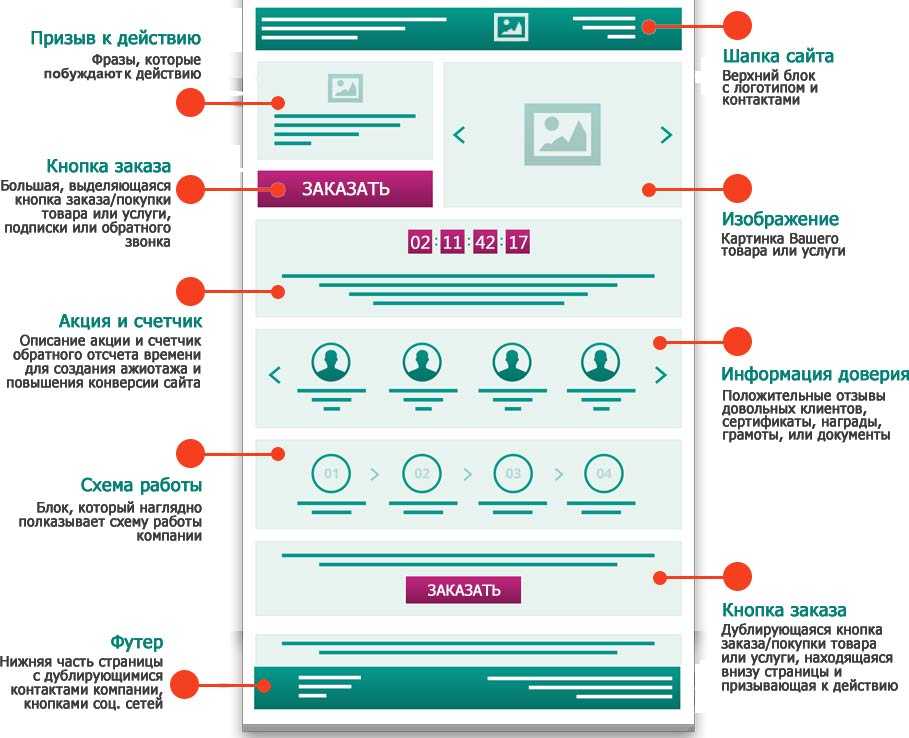 Это поможет вам быстрее достичь своих целей и задач.
Это поможет вам быстрее достичь своих целей и задач.
 При правильной настройке и использовании Gmail может сделать нашу жизнь проще и продуктивнее. Вот несколько простых лайфхаков, которые вы можете начать использовать уже сегодня в Gmail.
При правильной настройке и использовании Gmail может сделать нашу жизнь проще и продуктивнее. Вот несколько простых лайфхаков, которые вы можете начать использовать уже сегодня в Gmail.  Это не уменьшит количество получаемых вами писем. При разумном использовании вы можете настроить групповые электронные письма для отображения в определенное время (скажем, каждый день в полдень) и, таким образом, сосредоточиться на задачах, которые у вас есть, зная, что у вас будут все те электронные письма, на которые вы хотели ответить или прочитать лучше, доступные для вас в удобное для ВАС время. Это связано с тем, что мы говорили ранее о том, чтобы быть «хозяином своего времени». Не позволяйте электронным письмам, которые отправляют другие, контролировать ваше время, когда вы их читаете и когда вы отвечаете на них. Установите повтор на следующий слот, который вы должны просмотреть эти электронные письма. Для этого нажмите кнопку повтора (вы можете найти ее, наведя курсор на письмо в папке «Входящие» или внутри самого письма). Установите время, когда вы хотите его получить, и вуаля! вы можете не беспокоиться, зная, что это письмо появится в нужное время и по вашей «команде».
Это не уменьшит количество получаемых вами писем. При разумном использовании вы можете настроить групповые электронные письма для отображения в определенное время (скажем, каждый день в полдень) и, таким образом, сосредоточиться на задачах, которые у вас есть, зная, что у вас будут все те электронные письма, на которые вы хотели ответить или прочитать лучше, доступные для вас в удобное для ВАС время. Это связано с тем, что мы говорили ранее о том, чтобы быть «хозяином своего времени». Не позволяйте электронным письмам, которые отправляют другие, контролировать ваше время, когда вы их читаете и когда вы отвечаете на них. Установите повтор на следующий слот, который вы должны просмотреть эти электронные письма. Для этого нажмите кнопку повтора (вы можете найти ее, наведя курсор на письмо в папке «Входящие» или внутри самого письма). Установите время, когда вы хотите его получить, и вуаля! вы можете не беспокоиться, зная, что это письмо появится в нужное время и по вашей «команде».